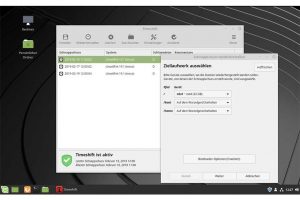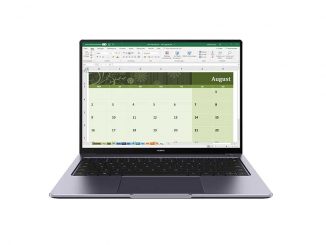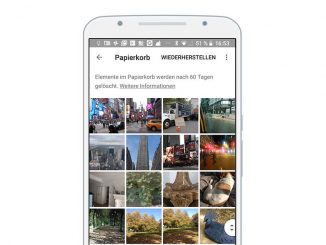Mit Timeshift legen Sie unter Linux Schnappschüsse zur Systemsicherung an. Bei Bedarf können Sie so Ihr Linux-System mit wenigen Klicks wiederherstellen.
Für die Systemsicherung bietet Linux das Werkzeug Timeshift an. Timeshift erstellt platzsparende differentielle Sicherheitspunkte, sogenannte Schnappschüsse. Hierbei wird immer eine aktuelle Momentaufnahme Ihres Dateisystems angelegt. Das Erstellen der Schnappschüsse erledigt im Normalfall das Backupwerkzeug Rsync. Timeshift ist für Linux Mint, Ubuntu und Debian erhältlich. Wir zeigen hier Schritt für Schritt, wie Sie unter Linux Mint vorgehen.
Ist Linux Mint auf dem Dateisystem BTRFS installiert, kann man alternativ die Option „BTRFS“ anwählen, da dieses Dateisystem solche Schnappschüsse selbst beherrscht.
Der erste Sicherungspunkt ist immer ein komplettes Backup der Systemverzeichnisse Ihres Linux-Rechners. Weitere Wiederherstellungspunkte fallen dann deutlich kleiner aus, da Timeshift nur noch die geänderten Dateien speichert. Die gleichbleibenden Dateien werden als Hardlinks zum letzten Sicherungspunkt abgebildet. Folgesicherungen haben daher nur scheinbar den im Dateimanager angezeigten großen Speicherbedarf. Aufgrund der Hardlink-Technik muss als Speicherort ein Datenträger mit Linux-Dateisystem gewählt werden. Zurückliegende Systemsicherungen können später im Timeshift-Fenster mit „Wiederherstellen“ komplett restauriert werden. Es ist aber auch möglich, über die Schaltfläche „Durchsuchen“ gezielt einzelne Dateien aus einer Sicherung in das aktuelle System zu kopieren.
Timeshift über die Systemverwaltung von Linux starten
Starten Sie Timeshift im Menü von Linux Mint über „Systemverwaltung –› Timeshift“. Timeshift fordert das sudo-Kennwort, da es Zugriff auf alle Ordner benötigt. Beim ersten Start wird der „Schnappschusstyp“ abgefragt. Übernehmen Sie das voreingestellte „RSYNC“, sofern Sie Linux Mint mit dem typischen Ext4-Dateisystem installiert haben. D02ieses Dateisystem ist der Standard für Linux Mint. Im nächsten Schritt geht es um den „Schnappschussort“, also um den Zieldatenträger der Sicherung. Timeshift bietet alle Partitionen mit Linux-Dateisystem an. Standardziel – sofern nur eine Festplatte vorliegt – ist das Wurzelverzeichnis, wo danach ein zusätzlicher Ordner „timeshift“ angelegt wird.
Besser ist es hier natürlich, einen unabhängigen zweiten Datenträger als Ziel zu wählen. Der sollte dann aber immer zur Verfügung stehen, wenn Sie einen automatisierten Timeshift-Plan verwenden wollen. Für manuelle Sicherung eignet sich hingegen auch ein USB-Laufwerk. Im letzten Schritt definieren Sie einen Zeitplan („Schnappschussebenen“) und die Menge der gespeicherten Systempunkte. Auf einem normal genutzten Desktop sollten eine wöchentliche Sicherung und drei Sicherungspunkte genügen, aber das lässt sich auch beliebig steigern. Mit „Weiter“ und „Beenden“ ist die Einrichtung abgeschlossen.
Ihre getroffenen Einstellungen können Sie im Timeshift-Hauptfenster später jederzeit ändern. Hier besteht auch die Option, mit der Schaltfläche „Erstellen“ einen Sicherungspunkt manuell auszulösen. Außerdem gibt es unter „Einstellungen –› Benutzer“ das Angebot, auch das Home-Verzeichnis zu sichern. Wenn Sie dies nicht dem primär zuständigen Mintbackup übergeben wollen, sondern Timeshift, dann aktivieren Sie die beiden Kästchen bei Ihrem Konto.